excel合并多个sheet Excel多个sheet表数据合并技巧
在日常工作中,我们经常会遇到需要合并多个Excel表格的情况,Excel的多个sheet表数据合并技巧是一个非常实用的技能,能够帮助我们快速整合各个sheet的数据,提高工作效率。通过合并多个sheet,我们可以更方便地分析数据,比较各个表格之间的差异,以及生成综合报告。掌握Excel多个sheet表数据合并技巧是非常重要的。接下来让我们一起来了解一些实用的合并技巧吧!
方法如下:
1.首先打开含有多张sheet表单的excel文件,新建一张sheet表,选中A1单元格。示例:工作表1和工作表2为数据表单,新建空白表单工作表三,在工作表3中选中A1单元格。
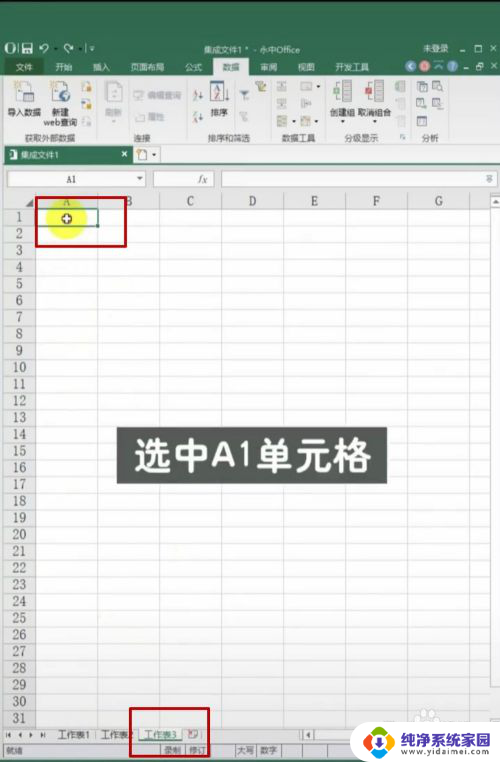
2.选中A1单元格之后,点击菜单栏中的【数据】,然后选择【合并计算】选项,具体操作如图所示:
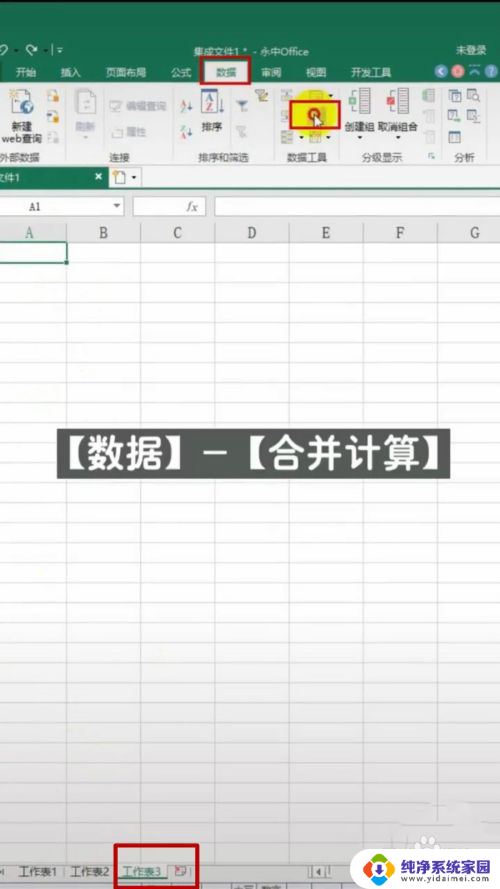
3.然后会跳转至“合并计算”弹出框,点击【单元格引用】下面的按钮,进行引用数据源的操作。具体操作如图所示:
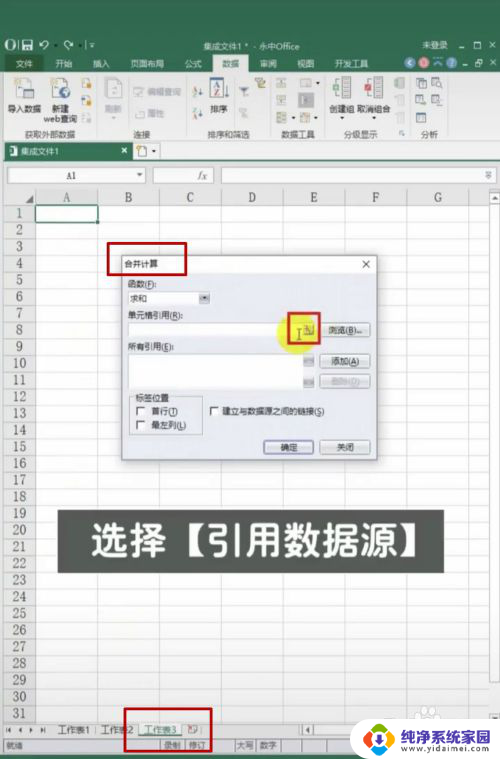
4.选中“工作表1”里面的数据,弹出框“合并计算”中会出现“工作表1”里面的数据信息。然后点击右侧的按钮,具体操作如图所示:
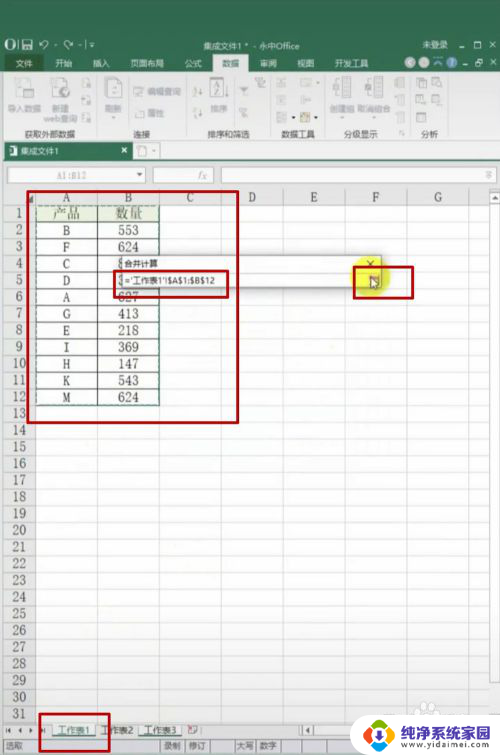
5.点击右侧按钮之后,会返回到“合并计算”的弹出框。在【所有引用】下,点击【添加】就会看到“工作表1”里面的数据信息显示在了【所有引用】下面。具体操作如图所示:
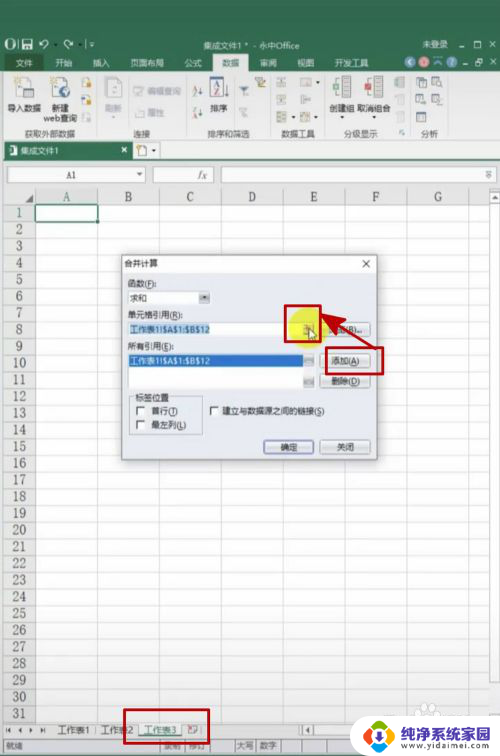
6.再次点击【单元格引用】下面的按钮,进行引用数据源的操作。选中“工作表2”里面的数据,弹出框“合并计算”中会出现“工作表2”里面的数据信息,然后点击右侧的按钮
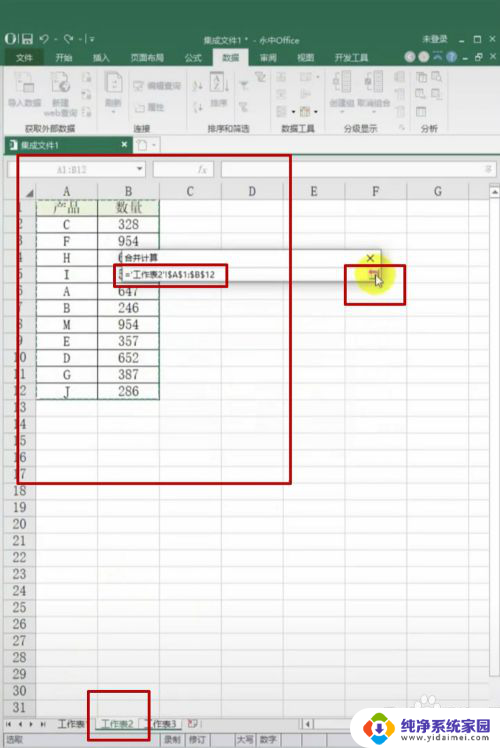
7.点击右侧按钮之后,会返回到“合并计算”的弹出框。点击【添加】就会看到“工作表2”里面的数据信息显示在了【所有引用】下面。然后勾选【首行】和【最左列】,点击【确定】,就可以了。具体操作如图所示:

以上就是excel合并多个sheet的全部内容,有需要的用户可以根据以上步骤进行操作,希望对大家有所帮助。
excel合并多个sheet Excel多个sheet表数据合并技巧相关教程
- excel两个列表内容怎么合并 快速合并Excel中多列表格的数据
- wps怎么合并多个excel表 WPS表格如何将多个Excel表合并
- 多sheet合并到一张表格:实现Excel数据整合的最佳方法
- wps怎么合并多个excel WPS表格如何合并多个工作表
- wps如何合并多个工作表 wps如何合并多个excel工作表
- wps合并excel文件 WPS如何将多个Excel表合并到一个工作表中
- 如何将两个excel表格合并成一个 多个excel表合并方法
- 如何将多个excel合并成一个excel 多个Excel文件合并工具
- excel如何合并多个表格内容 合并两个EXCEL表格内容
- 如何把多个excel表格放到一个表格里 合并多个EXCEL表格为一个
- 笔记本开机按f1才能开机 电脑每次启动都要按F1怎么解决
- 电脑打印机怎么设置默认打印机 怎么在电脑上设置默认打印机
- windows取消pin登录 如何关闭Windows 10开机PIN码
- 刚刚删除的应用怎么恢复 安卓手机卸载应用后怎么恢复
- word用户名怎么改 Word用户名怎么改
- 电脑宽带错误651是怎么回事 宽带连接出现651错误怎么办